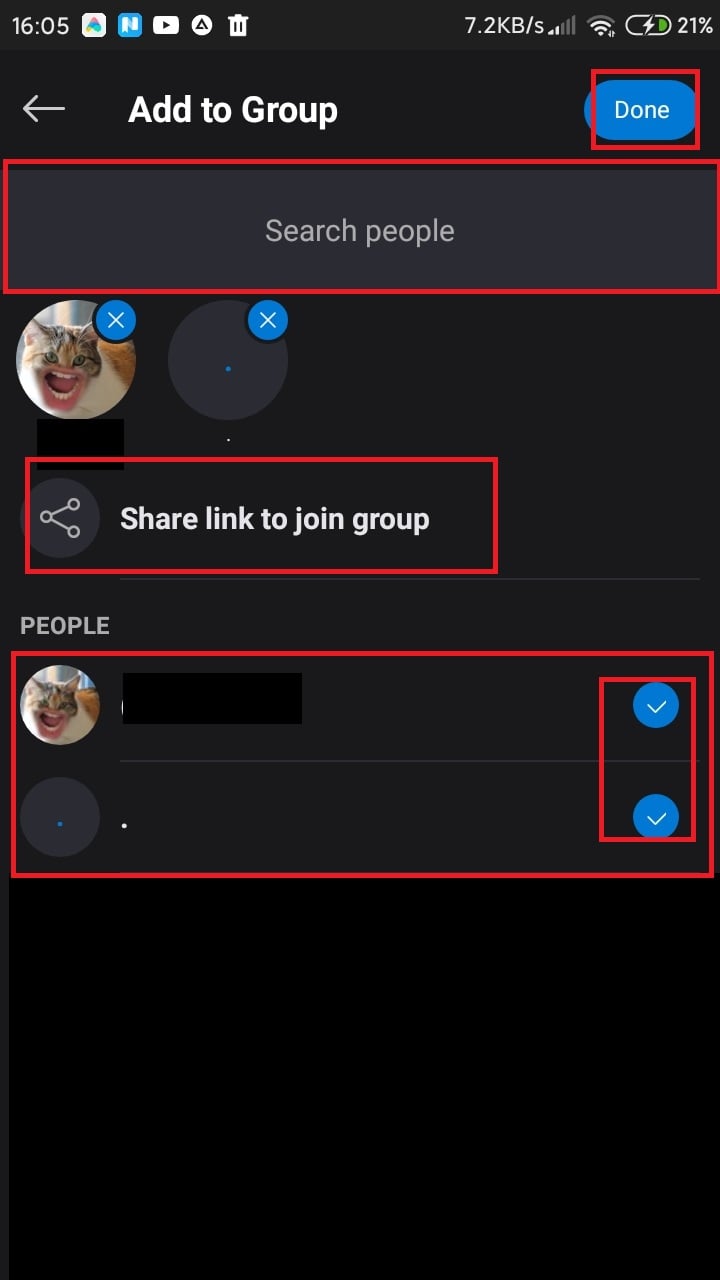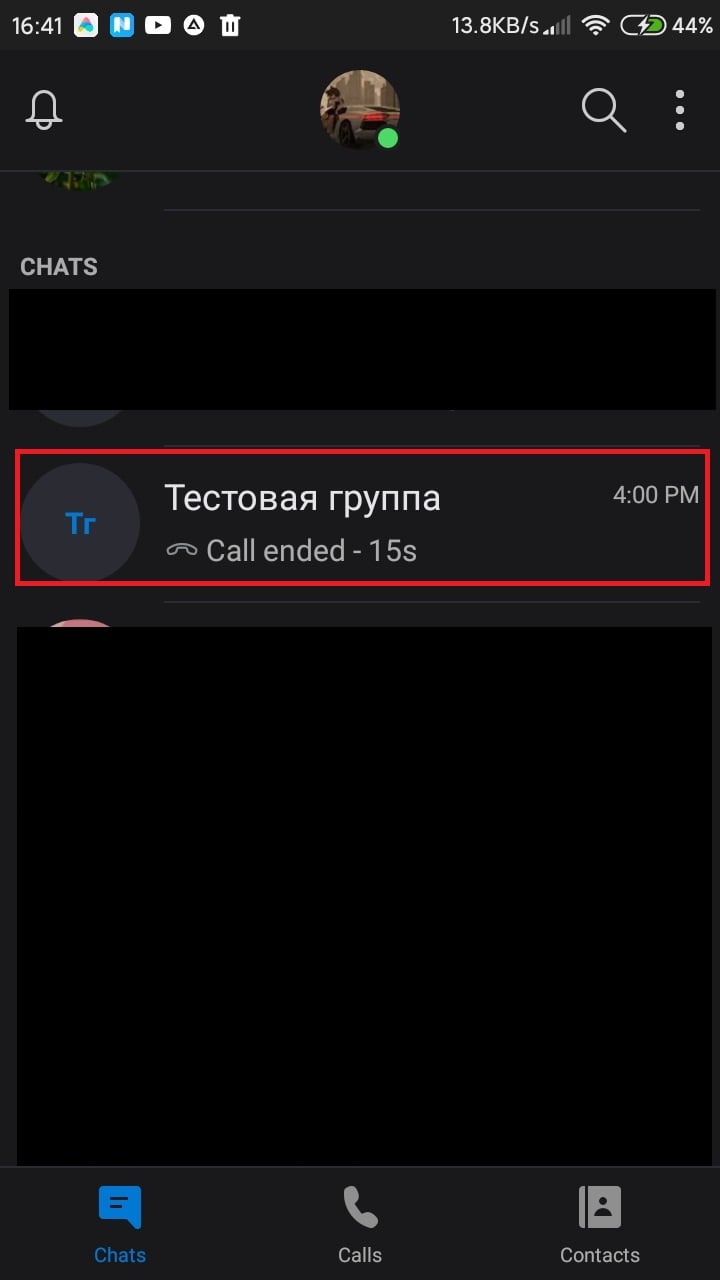Как добавиться в группу в скайпе
Обновлено: 06.07.2024
Одна из самых используемых функций Скайпа – групповые чаты. Это удобный способ общения для целой группы людей в текстовом и голосовом варианте. В этой статье мы расскажем о том, как создать групповой чат, добавить туда людей и начать групповой видео звонок.
Как создать группу на ПК в скайпе
Групповой чат можно создать, зайдя на профиль человека, которого вы добавите в группу. Чтобы это сделать, проделайте следующие действия:
- Откройте чат с человеком, которого вы хотите добавить в новый групповой чат;
- В правом верхнем углу окна найдите и кликните по кнопке для расширения чата;
- Откроется окно «Добавление в группу» со списком из всех ваших чатов. Для поиска нужных людей можно воспользоваться поисковиком сверху;
- Найдите нужный вам контакт и кликните по кружочку напротив его. Если появилась галочка с синим кружком, то контакт выбран;
- Для создания группы с этим списком людей нажмите на кнопку «Готово».
Как добавить людей в группу
Если вы уже создали группу с определенным набором людей, но теперь хотите добавить новых участников, то это можно сделать следующим образом:
- Откройте окно с чатом вашей группы;
- Если вы только что создали группу, то можно кликнуть по огромной кнопке «Пригласить кого-то еще», если группа существует давно, то нажмите на кнопку приглашения в правом верхнем углу, функционал у них един;
- Откроется окно «Добавление в группу» со списком всех ваших друзей и чатов в Скайпе. Вы можете воспользоваться местным поисковиком для поиска нужных пользователей;
- Найдите нужных вам людей, которых вы хотели добавить в свою группу. Кликните по кружкам напротив них, чтобы они загорелись синим и появилась галочка, после чего вы их выделите;
- После выбора всех нужных контактов нажмите «Готово» в правом верхнем углу.
Как сделать групповой видео звонок
В группах есть не только чат, но и возможность начала группового видео звонка. В нем могут участвовать до 10 человек с использованием видео и до 25 человек только с использованием голоса. Чтобы начать групповой звонок со всеми участниками группы, сделайте следующие действия:

В групповом звонке у вас будет весь функционал обычного одиночного звонка. В левом верхнем углу будет указана вся информация о текущем звонке и количестве подключившихся участников. Иконки не подключившихся участников будут затемнены, а посередине их будет указан белый знак вызова.
Как создать группу моб. версии скайп
В Скайпе один из самых удобных способов создания нового группового чата – добавление к чату с другом новых участников. Чтобы создать новую группу таким образом, совершите следующие действия:
- Найдите и откройте чат с человеком, с которым хотите создать групповой чат;
- В открывшимся чате сверху найдите и нажмите на имя этого пользователя;
- Откроется меню управления этим контактом. Прокрутите все пункты почти до самого низа;
- Найдите и нажмите на пункт «Создать новую группу с…»;
- Откроется окно создания группы со списком из всех ваших чатов и контактов. Тут же вы найдете поисковик, который можно использовать для поиска конкретных пользователей;
- Найдите и нажмите на все нужные вам контакты, чтобы добавить этих пользователей в ваш чат. Если этот контакт был прикреплен, то рядом с ним загорится синий кружок с галочкой;
- Подтвердите создание нового чата, нажав на кнопку «Готово» в правом верхнем углу.
Как добавить людей в группу
Возможно, вы забыли добавить других людей в группу, или после длительной жизни чата решили его оживить и добавить в него новых участников. Для таких случаев в Скайпе есть возможность добавления новых участников в чат. Чтобы это сделать, совершите следующие действия:
- Откройте окно чата вашей группы;
- Сделайте одно из 2-х действий:
- если вы только что создали чат, нажмите на огромную синюю кнопку в его начале;
- если чат существует давно, то нажмите на название группы сверху и проследуйте следующим действиям:
- Откроется меню управления группой. Прокрутите его вниз;
- Там вы найдете список из всех участников группы и кнопку добавления нового пользователя в чат. Нажмите ее;
![Kak_sozd_group_v_Skype_013-min]()
Как сделать групповой видео звонок
В группах можно не только общаться в текстовом чате, но и начинать групповые звонки. Всего могут участвовать до 10 человек в видео звонке и до 25 человек в обычном звонке. Подключиться может любой человек в группе, но после 10 или 25 участников звонка доступ к нему отключается. Чтобы начать групповой звонок, совершите следующие действия:
- Найдите и откройте окно чата с вашей группой;
![Kak_sozd_group_v_Skype_014-min]()
- В правом верхнем углу найдите и нажмите на кнопку звонка.
Это все, что вам нужно сделать. В групповом звонке есть все нужные функции, которые присутствуют в обычном одиночном звонке. Только, например, видеть демонстрацию экрана будут все сидящие в группе пользователи.
Звонок начнется, когда один из участников чата его примет. Далее будут подключаться другие участники чата. Иконки людей, которые еще не успели принять вызов, темнеют, а посередине их аватарок появляется значок вызова.
Одной из самых востребованных функций в Skype является создание групп. В наши дни, особенно с приходом пандемии, из-за ограничения личных контактов взаимодействие людей в группах ещё больше возросло. Здесь организуется обсуждение общих вопросов, при необходимости инициируется созвон между всеми участниками и пересылка различных файлов.
Если с теми группами, в которых пользователь уже состоит, не возникает никаких вопросов, то с другими организованными в приложении сообществами вопрос открытый: как найти группу в Скайпе и вступить в неё.
В Скайпе для этих целей реализованы две возможности: использование встроенной функции поиска и вступление в группу по пригласительной ссылке. Оба алгоритма будут рассмотрены на примере последней версии десктопного приложения Skype.
Поиск группы
![строка поиска]()
Для перехода в режим поиска необходимо кликнуть по этой строке и перейти на вкладку «Группы» (1). В строке поиска написать название группы или его часть (2), и посмотреть результаты поиска (3):
![найти]()
Всё, теперь можно продолжать общение в групповом чате.
Вступление в группу по пригласительной ссылке
Конечно же, в Скайпе есть открытые группы, в которые принимают всех подряд. Такие ссылки, как правило, рассылаются потенциальным участникам или публикуются в социальных сетях. Так что верный способ вступить в желаемую группу – поискать её в Интернете, а затем просто перейти по нужной ссылке для присоединения к группе.
Такой вариант подойдёт и для случая, когда у пользователя нет учётной записи в Скайпе.
Если информация о том, что группа создана, у пользователя имеется, то он должен попросить у администратора группы активировать опцию вступления в группу по ссылке в параметрах сообщества.
Для этого нужно в разделе «Чаты» встать на группу, нажать правую кнопку мыши и выбрать строку «Управление группой».
![управлять группой]()
В открывшемся окне необходимо нажать на строку «Ссылка для присоединения к группе». Окно с параметрами группы несколько видоизменится. В нём появится опция «Приглашение в группу по ссылке», которая по умолчанию отключена. Нужно переместить выключатель до упора вправо, после чего ниже отобразится ссылка для вступления в группу.
![активировать]()
Также быстро найти ссылку-приглашение в группу можно, кликнув на иконку добавления участника в группу и в открывшемся окне нажав на строку «Ссылка для присоединения к группе».
![присоединиться]()
Теперь, когда ссылка получена, нужно скопировать её, открыть любой браузер и вставить в адресную строку (1), запустить поиск. Браузер предложит пользователю открыть приложение Skype (2), нужно согласиться, после чего в Скайпе откроется новая группа.
![открытие браузера]()
Если у пользователя нет учётной записи в Скайпе, и он не собирается регистрироваться и устанавливать Скайп, то он может присоединиться к группе в браузере в качестве гостя. Для этого он должен нажать на кнопку «Присоединиться как гость», затем ввести своё имя и нажать на кнопку «Присоединиться».
![Присоединиться как гость]()
![групповой чат]()
Как видно из алгоритма, стать членом группы довольно просто, главное желание!
Как создать группу в Скайпе, об этом эта статья. Из этой статьи мы узнаем, что такое группа в Скайпе, зачем она нужна, как её создать и как ею пользоваться. Так же мы подключим в Скайпе несколько контактов для созданной группы, и рассмотрим инструмент Скайпа – видеоконференция. Возможно тем людям, которые проводят Скайп консультации и совещания по Скайпу, будет интересна эта тема.
Группа в Скайпе что это такое и зачем она нужна
![Как создать группу в скайпе]()
Здравствуйте друзья! Группа в Скайпе – это сообщество людей, по одинаковым интересам. У созданной группы в Скайп имеются много возможностей и инструментов для общения между участниками и создателем группы.
Видеоконференции в Скайпе с участием 10 человек
Итак, давайте разберем возможности созданной группы в Skype. Скажу сразу, что созданные группы в Skype, мало подходят для проведения вебинаров, но зато с помощью групп можно решать многие интересные задачи для бизнеса и заработка через Интернет.
Вы можете создавать группы для проведения видеоконфереций. В этом режиме можно общаться в Скайпе вдесятером – один создатель группы и девять приглашенных участников. В этом режиме каждый участник группы будет показываться на мониторе. Кроме того, каждый участник может показывать свой экран.
Это хороший инструмент для обучения небольших групп. В этом режиме можно общаться родственникам и друзьям. Я сам неоднократно пользовался и пользуюсь групповыми видеозвонками в Skype. Этот инструмент отлично работает!
Видеоконференции в Скайпе с участием 25 человек
Как это работает? В режиме видеоконфереции будет показываться 10 видео – видео создателя группы и девяти первых присоединившихся участников. Остальных участников будет слышно, они могут говорить, но их не будет видно.
По информации разработчиков Скайпа, в аудиозвонке (без видео) одновременно может участвовать 50 человек – один создатель группы и 49 приглашенных. Но здесь большое значение имеет установленная система на компьютере, скорость интернета. Важно обеспечить бесперебойную работу максимального количества видеопотоков.
Скайп чат онлайн общения
В старых версиях Скайп чатами можно было управлять специальными кодами, в том числе, и для модерации. В новых версиях такой возможности нет. Создавать чат группы можно для участников обучающих программ, где люди смогут общаться друг с другом. Но отсутствие модерации в последних версиях Скайпа делает этот инструмент малоэффективным.
Как создать группу в Скайпе? Дальше Вас ждёт пошаговая инструкция, которая поможет Вам это сделать.
Как создать группу в Скайпе, пошаговая инструкция
Со временем, Скайп обновляется. Поэтому, в этой инструкции мы рассмотрим процесс создания группы в обновлённой версии Скайпа – «8.41.0.54». Итак, приступаем. Первым делом заходим в свой Скайп. Затем, нажимаем кнопку «+Чат», которая находится перед словом «Недавние чаты» (Рисунок 1).
![как сделать группу в скайпе]()
Чтобы создать свою группу нам нужно нажать «Создать групповой чат». Далее, в новом окне загружаем фото для группы, и пишем название. Потом нажимаем на синюю стрелку в нижнем углу справа (Рисунок 2).
![как создать группу в скайпе пошаговая инструкция]()
Итак, создание группы завершилось. Вы можете выбрать свои контакты, и сразу добавить их в группу. Если у Вас их ещё нет, нажимаем на кнопку «Готово» (Рисунок 3).
![как создать группу в скайпе и подключить контакты]()
Теперь, мы знаем, как создать группу в скайпе. После создания она будет отображаться с левой стороны панели управления Скайпа. Создать группу в Скайпе можно с помощью горячих клавиш. Для этого нажимаем одновременно такие клавиши на клавиатуре – CTRL+G.
Ещё можно создавать в Скайпе групповые чаты. Но это мы рассматривать не будем, поскольку мы рассмотрели создание группы в Скайп.
Как подключить контакты в Скайпе для созданной группы
Если Вы только что создали группу в Скайпе, то можете добавить новые контакты в эту группу. Как это сделать? В Вашей группе нет участников. Поэтому, нажимаем кнопку – «Пригласить кого-то ещё» и из список своих контактов, добавляем в группу участников. Перед каждым пользователем, нажимаете левой кнопкой мыши, и он автоматически добавляется в группу (Рисунок 4).
![видеоконференции в скайпе]()
После этого, нужно нажать на «Готово», чтобы завершить процесс добавления контактов. Таким образом, Вы легко, а главное быстро подключите новых людей в свою созданную группу. Если у Вас нет друзей в Скайпе, их можно пригласить. Позвонив им на стационарные и мобильные телефоны через Скайп.
Видеоконференции в Скайпе, сколько человек может участвовать
Чтобы провести видеоконференцию в Скайпе, достаточно нажать на значок видео в самой группе и подключить участников к видео-разговору (Рисунок 5).
Здесь есть ограничения. В групповой видеоконференции может участвовать не более 10 человек. Это лучшая возможность поделиться важной информацией со своими учениками и коллегами по работе.
Заключение
Итак, в статье мы рассмотрели вопрос, как создать группу в Скайпе. Как видите, здесь нет ничего сложного. Конечно, об этом есть информация в Интернете, но она уже устарела. Поскольку Скайп, каждый месяц обновляется. По этой инструкции, Вы создадите свою группу в Скайпе, и будете проводить живые встречи с её участниками. Удачи, и успеха Вам друзья!
В большинстве случаев, чтобы присоединиться к собранию Skype для бизнеса, достаточно щелкнуть соответствующую ссылку на собрание. Можно присоединяться к собраниям отовсюду: из аэропорта, кафе, гостиницы или в пути с помощью мобильного устройства.
Присоединение к собранию Skype для бизнеса на компьютере под управлением Windows
В приглашении на собрание нажмите Присоединиться к собранию Skype.
![Присоединение к собранию Skype в приглашении на собрание Outlook]()
Представление Собрания позволяет быстро проверить, какие собрания предстоят в этот день, не заглядывая в календарь. На вкладке Собрания вы можете даже присоединиться к собранию Skype, если оно настроено организатором из вашей компании.
В главном окне Skype для бизнеса откройте вкладку Собрания и затем щелкните правой кнопкой мыши собрание Skype для присоединения.
Звук вашего микрофона отключается автоматически. Чтобы включить микрофон, найдите кнопку "Микрофон" и нажмите на нее. Пользователи могут слышать вас во время собрания, если кнопка выглядит следующим образом: .
Примечание: Убедитесь, что ваши динамики тоже включены!
![Кнопка "Элементы управления звонком"]()
Если вам нужно переключиться на другое звуковое устройство, нажмите кнопку "Элементы управления звонком" и выберите "Устройства".
![Возобновление звонка, переключение звонка или переключение звуковых устройств]()
В окне "Переключение устройств" появятся доступные звуковые устройства с выбранным текущим устройством. Вы можете выбрать другое устройство.
Рекомендации
Качество звука зависит от сети и применяемого устройства. Используйте проводное подключение и отключите беспроводные соединения на вашем компьютере. Если нужно использовать беспроводное подключение, убедитесь, что уровень сигнала высокий. Также имеет значение и качество гарнитуры. Подробнее об этом см. в разделе Телефоны и устройства, оптимизированные для Skype для бизнеса.
Присоединение с помощью Web App
Если у вас не установлено приложение Веб-приложение Skype для бизнеса, вы можете присоединиться к собранию с помощью Skype для бизнеса. Это веб-приложение автоматически откроется, чтобы подключить вас к собранию. Подробнее см. в статье Что такое Skype для бизнеса Web App?
Присоединение с помощью телефона
Если вы в пути или у вас нет доступа к компьютеру, вы сможете присоединиться к собранию с помощью телефонного звонка. Перед собранием не забудьте записать номера и идентификаторы конференции из приглашения. Подробнее см. в статье Звонок на собрание Skype для бизнеса с мобильного или стационарного телефона.
Если вы предпочитаете позвонить с помощью телефона, а не компьютера, телефонные номера и идентификаторы конференции вы сможете найти в приглашении на собрание. Если вы в пути, можете также нажать Найти локальный номер в приглашении на собрание.
Для чего используется ПИН-код? ПИН-код нужен только при присоединении к собранию в качестве выступающего с помощью звонка со стационарного или сотового телефона, или если собрание проводится при повышенном уровне безопасности. В ином случае ПИН-код вам не нужен, просто позвоните и дождитесь подключения.
Если вам нужен ПИН-код, но вы его не помните, в приглашении на собрание нажмите Забыли ПИН-код телефонного подключения? и выполните указанные на странице инструкции, чтобы сбросить ПИН-код.
Присоединение к собранию Skype для бизнеса на компьютере Mac
Skype для бизнеса на Mac позволяет быстро проверить, какие собрания предстоят в этот день, не заглядывая в календарь. Вы можете присоединиться к собранию Skype для бизнеса прямо из главного окна программы, если собрание организовано пользователем из вашей компании.
Присоединение с помощью Skype для бизнеса на Mac
В главном окне Skype для бизнеса на Mac найдите и дважды щелкните собрание, в котором хотите участвовать, или нажмите кнопку Присоединиться.
![Окна собрания Skype для бизнеса для Mac с несколькими участниками]()
Добавить новых участников собрания можно в поле Пригласить других участников.
![Кнопка включения звука]()
Когда вы первый раз присоединяетесь к собранию, микрофон автоматически отключается, и другие участники не слышат вас. Чтобы включить микрофон, нажмите кнопку .
![Кнопка "Видео"]()
Когда вы первый раз присоединяетесь к собранию, видеокамера неактивна. Чтобы включить видеокамеру, нажмите кнопку .
Отключение от собрания
![Кнопка "Завершить звонок"]()
Чтобы покинуть собрание, нажмите кнопку .
Когда появится предложение Хотите выйти?, подтвердите, нажав кнопку Выход из собрания.
Читайте также: